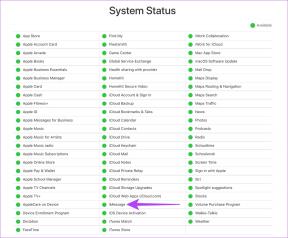5 найкращих програм для синхронізації буфера обміну між ПК та Android
Різне / / November 29, 2021
Коли Pushbullet переніс свою дивовижну універсальну функцію буфера обміну на преміальну версію, я був спустошений. Вся моя установка зламалася за ніч, і після цього мені довелося повністю видалити Pushbullet. Наскільки я ніколи не шукав альтернативи досі.

Надсилання тексту через Pushbullet на інші пристрої або за допомогою додатків для нотаток, як-от Google Keep, Замітки, тощо зробив роботу. Однак у них була серйозна проблема. Це був ручний і тривалий процес отримання тексту з ПК на Android або навпаки. Потрібно було відкрити програму, скопіювати текст, відкрити додаток на іншому пристрої, а потім вставити його звідти, щоб використовувати його на цьому пристрої. тьфу!
На щастя, існує багато альтернатив Pushbullet, які дозволяють синхронізувати буфер обміну між Android і ПК. Ось ми вручну вибрали п’ять із них. Давайте перевіримо їх.
1. ClipSync
Простим додатком, який працює бездоганно, є ClipSync. Доступна лише для Windows, програма працює з більшістю популярних браузерів, оскільки для багатьох програм потрібен Google Chrome. Отже, якщо ви
використовувати будь-який інший браузер, ти знайшов свою другу половинку. Крім того, програма не вимагає входу в систему і працює в локальних мережах Wi-Fi.Окрім встановлення програми Android, вам потрібно встановити сервер ClipSync на комп’ютер з Windows. Це проста програма, яка встановлюється, як і будь-яке інше програмне забезпечення. Після встановлення ви побачите значок ClipSync на панелі завдань. У випадку, якщо цього не станеться, програма попросить вас розблокувати її від брандмауера.

Коли на панелі завдань з’явиться значок, відкрийте програму Android, і ви побачите свій комп’ютер. Однак, якщо автоматичне підключення не працює, торкніться «Підключитися до сервера вручну». Вам буде запропоновано ввести IP-адресу вашого ПК.


Для цього клацніть правою кнопкою миші піктограму ClipSync на панелі завдань, і вам буде показано IP-адресу.

Якщо все пройде добре, функція синхронізації буфера обміну почне працювати негайно. Хороша частина полягає в тому, що додаток безкоштовний і легкий. Однак ви можете бути здивовані, коли побачите, що він востаннє оновлювався у 2012 році.

Порада: У налаштуваннях програми Android увімкніть автозапуск, щоб він запускався автоматично після завантаження.
Плюси
- Вхід не потрібен
- Швидко
Мінуси
- Немає менеджера буфера обміну
- Оновлено роки тому
Завантажте ClipSync для Android
Завантажте ClipSync для ПК з Windows
Також на Guiding Tech
2. Clip Cloud - Синхронізація буфера обміну між ПК та Android
Ось програма, для якої потрібен Google Chrome. Він доступний як Розширення для Chrome тільки Ви не отримуєте спеціальної програми для ПК.

Підтримується лише Clip Cloud облікові записи Google. Вам потрібно буде ввійти за допомогою одного облікового запису Google на обох пристроях. Після цього автоматично почнеться синхронізація буфера обміну. Скопіюйте будь-що на будь-якому пристрої, і ви зможете вставити це на інший пристрій — ніяких інших клавіш швидкого доступу чи чогось іншого.
Крім того, буфер обміну шифрується, а дані передаються через Google Cloud Message. Ви також можете вручну створити текст з ПК та надіслати його на свій телефон.

Що стосується недоліків, то, по-перше, немає історії буфера обміну. А по-друге, поки ви отримуєте 30-денний пробний період, після цього вам доведеться заплатити. На щастя, розробник пропонує квартальні, річні та довічні підписки.
Плюси
- Швидко
- Створити текст
Мінуси
- Оплачено
- Доступно лише для Chrome
Завантажте Clip Cloud для Android
Завантажте розширення Clip Cloud для Chrome
3. Pigeon – Синхронізація буфера обміну
Доступний як a Розширення для Chrome, Pigeon, як випливає з назви, діє як месенджер між вашим телефоном Android і ПК. Додаток використовує ваш обліковий запис Google для ідентифікації підключених пристроїв. Щойно ви встановите програми та ввійдете у свій обліковий запис, він почне працювати з коробки. Цікаво, що копіювання та вставлення працює і за межами Chrome.

За замовчуванням звук відтворюється на ПК, коли дані копіюються на Android. Але ви можете відключити його в налаштуваннях розширення в Chrome. Ви також можете вмикати та вимикати пристрої.

Хоча він працює в будь-якій мережі, ви можете обмежити його роботою лише через Wi-Fi. Крім того, ви можете вручну надсилати повідомлення на інші пристрої без копіювання, використовуючи функцію Timeline.


Плюси
- Можливість налаштування
- Простий у використанні
Мінуси
- Доступно лише для Chrome
Завантажте Pigeon для Android
Завантажте Pigeon для Chrome
Також на Guiding Tech
4. Alt-C
Можливо, вам буде цікаво, що це за ім’я. Ну, назва має значення, з яким ви дізнаєтеся незабаром. Доступна на ПК та Mac як окремі програми, програма Alt-C не вимагає від вас входу чи реєстрації. Він використовує код синхронізації для ідентифікації пристроїв. Після встановлення програми на обох ваших пристроях (ПК та Android), відкрийте програму Android і торкніться Отримати мій код.


Тепер відкрийте програму на ПК і введіть згенерований код.

Якщо ви спробуєте скопіювати з одного пристрою та вставити на інший зараз, це не спрацює. Це тому, що програма не використовує значення за замовчуванням комбінації клавіш для копіпаста. Ви повинні використовувати комбінацію Alt + C (для копіювання) і Alt + V (для вставки) у Windows. Чи мала сенс ця назва?
Порада: Ви можете змінити комбінацію клавіш.

Хоча він добре виконує свою роботу, потрібно звикнути до цієї нової комбінації. Я хотів би мати комбінацію клавіш за замовчуванням. Але наявність іншого має свою перевагу, оскільки додаток поставляється з історією буфера обміну. Тому з новими ключами ви копіюєте лише ті дані, які вам потрібні. Однак, порівняно з іншими програмами, цей виглядає трохи повільно.

професіонал
- Менеджер буфера обміну
Мінуси
- Повільно
- Різні комбінації клавіш
- Не оновлюється з 2017 року
Завантажте Alt-C для Android
Завантажте Alt-C для ПК
5. Clipto Pro - безкоштовні кросплатформні нотатки та буфер обміну
Якщо вам подобається багатофункціональний додаток, Clipto — ваш найкращий друг. Окрім синхронізації буферів обміну між Android і ПК, ви також отримуєте веб-версію. Ви можете ввійти, використовуючи будь-який обліковий запис, не обов’язково обліковий запис Google.
Додаток пропонує такі функції, як історія буфера обміну, пошук, тегування, фільтрування, сортування тощо. Ви навіть можете налаштувати розмір і стиль шрифту. І якщо хочете, ви можете додати свій власний текст.


Після встановлення вам потрібно ввімкнути два параметри в додатку Android і Windows. Один — це буфер обміну, а другий — універсальний буфер обміну. Лише коли вони ввімкнені, ви зможете легко синхронізувати буфер обміну.

Незважаючи на те, що функції змушують вас полюбити його, програма має свої недоліки. Наприклад, програма Windows трохи несправна. Вам потрібно буде додати ярлик його EXE-файлу на робочий стіл, щоб використовувати його.
Крім того, він повинен працювати постійно. Ні, не у фоновому режимі, а як правильний додаток, щоб він працював безперебійно. Крім того, програма для Android надсилає сповіщення про ting щоразу, коли відбувається зміна в буфері обміну. Мене це досить дратує.

Плюси
- Багато функцій — пошук, теги, сортування, історія тощо
Мінуси
- Звук Тінг
- Потрібно ввімкнути
Завантажте Clipto Pro для Android
Завантажте Clipto Pro для ПК
Також на Guiding Tech
Добрі справи наближаються
Я б вибрав ClipSync або Pigeon. Незважаючи на те, що ClipSync був оновлений багато років тому, він працює бездоганно. Однак, якщо ідея старої програми розчарує вас, вибирайте Pigeon. Я б хотів, щоб у них був менеджер буфера обміну, і тоді життя було б налагоджено. На жаль, не можна мати все.
Але якщо від цього тобі стане краще, Microsoft працює над вбудованою функцією який дозволяє синхронізувати буфер обміну між Android і ПК.
Далі: Додаток Join також синхронізує клавіатуру між ПК та Android, серед інших функцій. Знайте, що ще він робить і як ним користуватися.